WhatsApp: Cómo nombrar administradores en un grupo
Pasa más de una y de dos veces: creamos un grupo en WhatsApp para discutir cualquier tema y, como que lo hemos creado, somos sus administradores. Y, a partir de un momento dado, el trabajo o bien nos sobrepasa, o bien nos molesta, por lo menos cuanto más numeroso es el grupo que administramos.
Es un patrón que se viene reproduciendo en los servicios de comunicaciones electrónicas desde tiempos inmemoriales, desde que en los chats por IRC y los foros en las páginas web vieron aparecer a los primeros trolls, una especie de homínidos que se alimenta con el resentimiento hacia quienes intentan construir, buscando solamente destruir su obra sin sustituirla por nada más que odio y rencor.
O, simplemente, es que muchas veces no estamos o no queremos estar para llevar a cabo operaciones como añadir nuevos miembros o moderar las discusiones, cambiar el nombre del grupo o llevar a cabo otras acciones.
Puede ser porque tenemos que trabajar, nos encontramos de viaje en un lugar en el que hemos desactivado la conexión de datos por los altos costes de roaming, o simplemente de desconexión de fin de semana/vacaciones, o durmiendo, y lo que se necesita hacer requiere de una cierta urgencia.
Para estos casos, conviene tener diversos administradores y no uno solo en el grupo. Afortunadamente, un administrador siempre puede otorgar el rol de administrador a otro usuario, de forma que este pasará a tener los mismos derechos y privilegios que este.
Ello es fácilmente realizable: en primer lugar, y siendo administradores, debemos entrar en la conversación del grupo y pulsar sobre la franja de cabecera para obtener la información sobre el grupo:
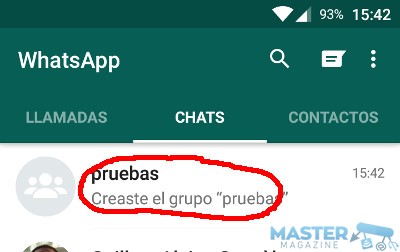
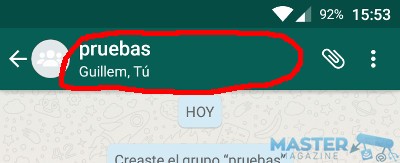
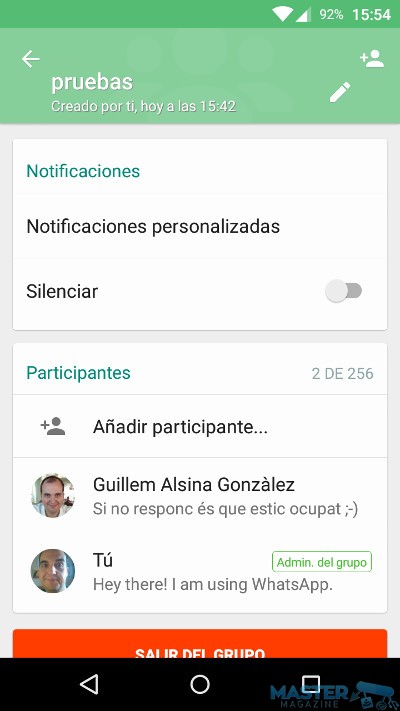
Y, seguidamente, pulsaremos de forma prolongada sobre el usuario al que queremos convertir en administrador para obtener un menú contextual:
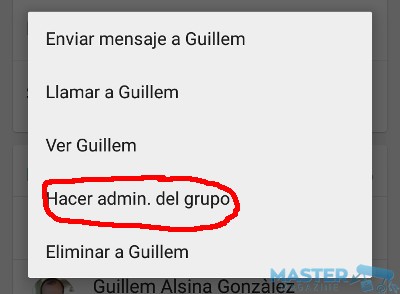
Rápidamente podremos ver la penúltima (cuarta empezando por arriba) opción, Hacer admin. del grupo, que es la que deberemos pulsar para convertir al usuario en administrador.
Una vez hecho esto, veremos la marca de administrador al lado del usuario al que acabamos de ascender de categoría:
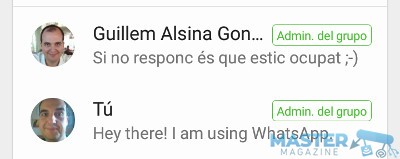
Deberemos ir con cuidado a la hora de ascender a alguien a administrador del grupo, puesto que a partir de ese momento, podrá expulsarnos del mismo grupo que hemos creado.
Una cosa curiosa es que si todos los administradores abandonan un grupo, este no se queda sin administradores; el mismo sistema de WhatsApp elige, de forma aleatoria, un nuevo administrador de entre los miembros que quedan, de forma que cualquiera puede “heredar” la responsabilidad de ser el encargado de regular el grupo y admitir nuevos miembros.
Por Guillem Alsina, el 13/04/2016.